Importation des données de ventes et du personnel à partir d'un fichier
Importation de données à partir d'un logiciel tiers auquel TMAS ne s'intègre pas directement.
Table of Contents
 |
Important - Avant de continuer. Vérifiez si vous utilisez actuellement une intégration POS prise en charge et si tel est le cas, suivez l'article approprié pour la configuration. Sinon, continuez à déterminer si votre application tierce répond aux critères suivants afin de faciliter le processus d'importation d'un fichier dans TMAS |
| TMAS offre la possibilité d'importer des fichiers de données sur les ventes et le personnel qui ont été exportés à partir d'une autre application tierce. Cette fonctionnalité est mieux utilisée lorsqu'il existe un moyen d'automatiser complètement le processus. Pour déterminer si ce processus peut être automatisé, l'autre application tierce doit répondre aux critères suivants, car cela pourrait compliquer certaines étapes du processus nécessitant que l'utilisateur importateur effectue des tâches manuellement. |
Critères d'application tiers
Si vous ne savez pas si vous répondez aux critères ci-dessus, veuillez contacter techsupport@storetraffic.com pour discuter des possibilités. |
| Exemple d'en-têtes de fichier plat pour le type de fichier récapitulatif | ||||||
| Identifiant de l'emplacement | Date et heure | Heure (facultatif) | Ventes | Transactions | Articles | Heures du personnel (facultatif) |
| ID de lieu : |
| Cet identifiant d'emplacement doit correspondre à l'ID d'emplacement dans TMAS. Le RefID est généralement un numéro de magasin de 1 à 4 chiffres. Le logiciel TMAS peut également appliquer un «masque» dès le début du RefID du magasin, tant qu'il est uniforme sur tous les sites. Par exemple, si le nom de l'identifiant est SB0007, ce champ peut contenir le nom de l'identifiant complet ou simplement les 3 ou 4 derniers chiffres qui sont le numéro du magasin (ex : 007 ou 0007) |
| Date et l'heure: |
| Date à laquelle les données sont fournies. La date doit être dans l'un des formats acceptés suivants. Vérifiez l'assistant de configuration dans les étapes suivantes pour les formats acceptés. |
| Temps: |
| Le temps (en heure) pour lequel les informations sur les ventes sont fournies. Il doit s'agir de 2 chiffres, au format militaire. Le nombre représente le début de l'intervalle. Ainsi, pour les ventes de 13h00 à 14h00, le nombre serait de 13. |
| Ventes: |
|
Ce champ doit contenir la valeur de la vente pour l'heure spécifiée. Aucun chiffre minimum n'est requis. Le nombre doit également contenir des centimes et les centimes doivent être délimités par un ".", car il s'agit d'une valeur décimale fixe. Par exemple : 600.76. N'utilisez pas de virgules pour représenter les valeurs en milliers.
|
| Transactions: |
|
Nombre de factures générées. Il s'agit d'une valeur entière. Ce champ contient le nombre de transactions pour l'heure spécifiée. Aucun minimum de chiffres n'est requis. Exemple, pour 6 transactions, on y mettrait simplement « 6 ». Aussi:
|
| Articles: |
| Ce champ contient le nombre total d'éléments pour toutes les transactions de l'heure. S'il n'y a pas de transactions pour cette heure, indiquez-le comme 0. |
| Heures du personnel : |
|
Nombre d'employés sur le plancher de vente pour l'heure spécifique. Il peut s'agir d'une valeur réelle ou d'un entier. Une valeur décimale serait générée lorsqu'un membre du personnel n'est présent sur la surface de vente que pendant une partie de l'heure. S'il y a 10 employés à l'étage, nous mettrons "10" comme valeur pour ce champ pour l'heure. 0 est accepté dans ce champ s'il n'y en a vraiment pas à l'étage pour cette heure.
|
Comment configurer l'importation de fichiers | |
| Étape 1. Créer un compte FTP | |
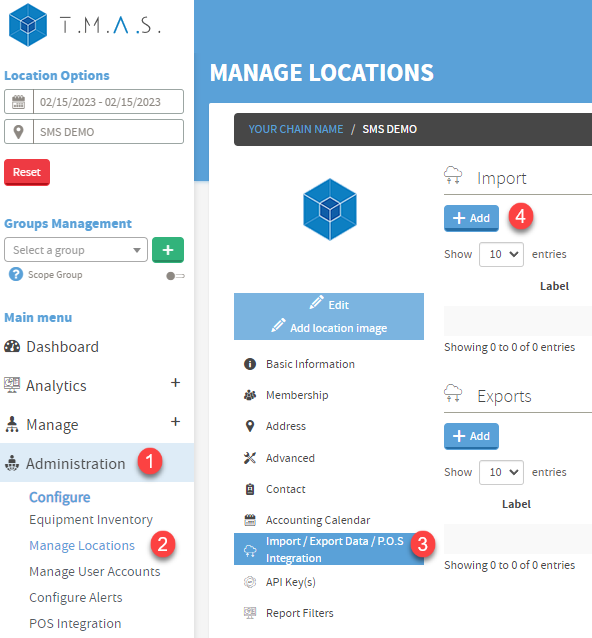 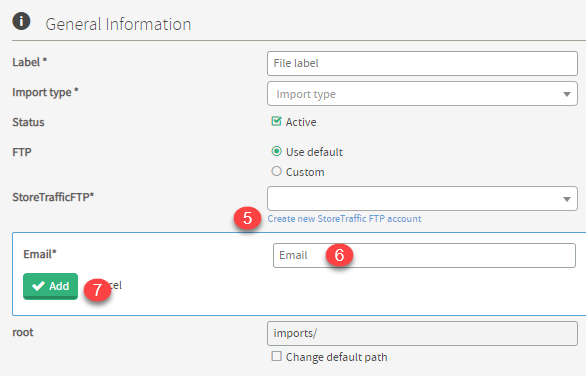 |
1. Développer l'administration E-mail NON reçu !Contacter SMS Storetraffic Techsupport@storetraffic.com |
SMS Storetraffic Informations d'utilisation FTPCliquez ici pour plus d'informations | |
| Étape 2. Accéder à la fonctionnalité | |
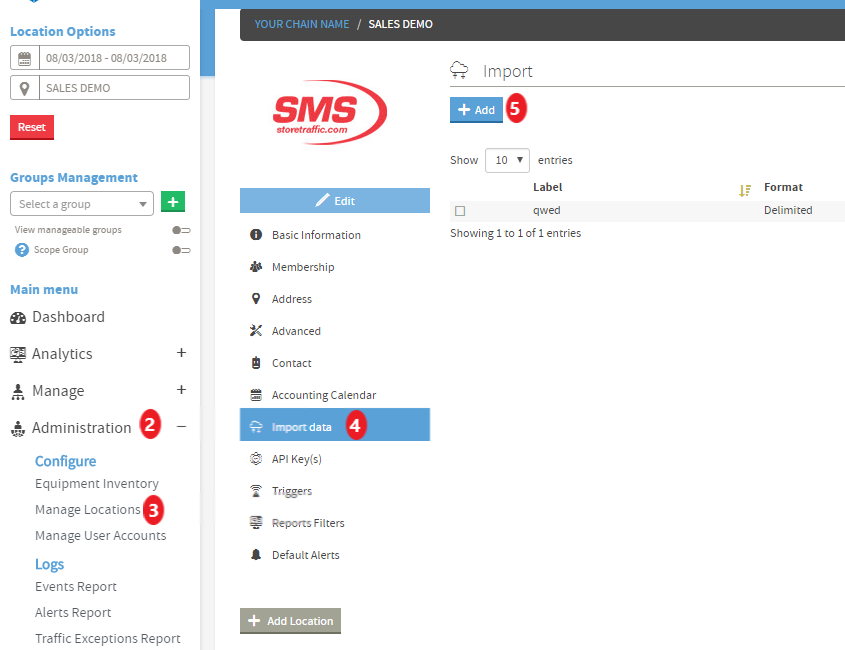 |
|
| Étape 3. Remplissez les informations générales | |
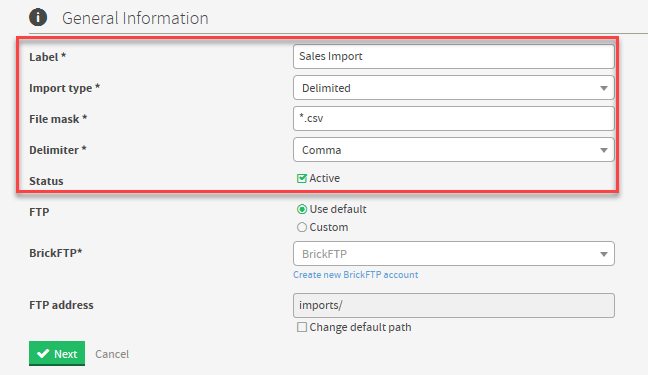 |
|
| Étape 4. Saisir les paramètres FTP | |
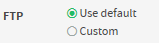 |
L'utilisateur a la possibilité d'utiliser le fournisseur SMS FTP intégré par défaut ou d'indiquer son propre compte FTP privé en cochant l'option suivante.
|
| FTP - Utiliser la valeur par défaut | FTP - Personnalisé |
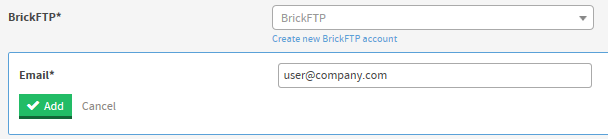
|
Avertissement Veuillez contacter le support technique SMS et soyez prêt à fournir des informations relatives à votre fournisseur FTP spécifique, car nous devrons le mettre en liste blanche sur notre pare-feu pour qu'il puisse être utilisé. De plus, dans le cas où d'autres ports que vos ports par défaut sont utilisés pour les protocoles de transport FTP, des frais supplémentaires liés à l'ouverture de ces ports et aux tests peuvent s'appliquer. (Les ports courants sont FTP=21, FTP/SSL(alias FTPS)=21 ou 990, SFTP=22). 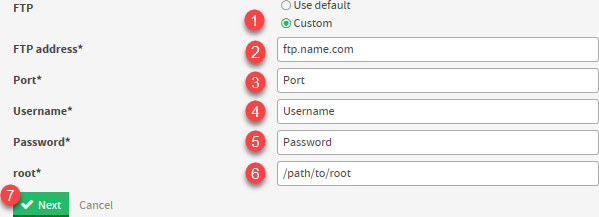
REMARQUE* - Un test de connexion sera effectué à la fin de l'assistant de configuration d'ajout d'importation - si le test de connexion échoue, un message d'erreur s'affichera et la tâche d'importation ne sera PAS ajoutée. |
| Étape 5 - Définition d'un horaire | |
 |
Indiquez un calendrier indiquant quand et à quelle fréquence un fichier sera téléchargé sur le FTP. L'application TMAS prendra en considération votre fuseau horaire actuel. Il est préférable de programmer le travail d'importation pendant 5 minutes après que votre fichier soit téléchargé sur le serveur FTP.
|
| Étape 6 - Informations complètes sur les colonnes | |
| Le but de cette étape est d'indiquer à TMAS quel type de fichier est importé et quelle colonne de données contient quel type de valeur. | |
| Masque de localisation | |
| Selon l'identifiant de magasin sélectionné pour vos emplacements, le numéro de magasin peut être complété par des caractères indiquant votre entreprise. S'il n'est pas présent, vous devrez indiquer un masque pour la colonne Store ID afin que l'application TMAS puisse l'associer à un emplacement. Si l'ID de magasin est présent dans votre fichier et exactement tel qu'indiqué dans l'ID d'emplacement de l'emplacement, laissez ce champ vide. | |
| Format de date | |
|
La sélection DOIT correspondre à la colonne de date du fichier importé. Les options disponibles sont indiquées dans la liste déroulante. 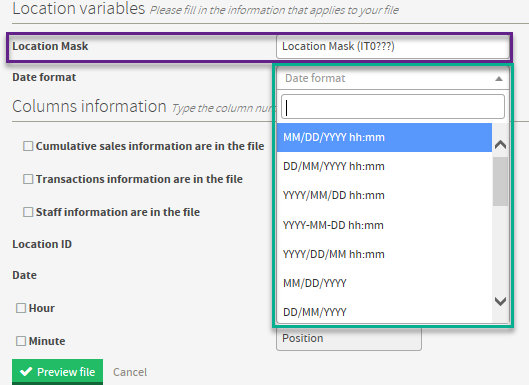 | |
| Informations sur les colonnes : | |
| Fichier d'informations récapitulatives : le type de fichier le plus courant peut être utilisé à la fois pour les ventes et les transactions, ainsi que pour le trafic d'un autre logiciel. | |
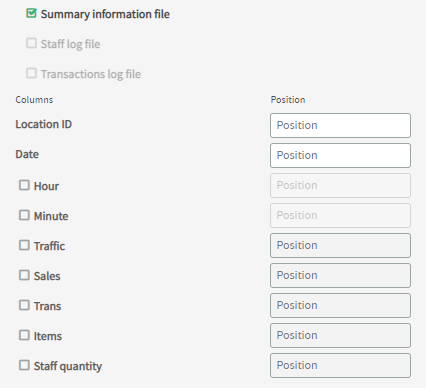 |
|
| Fichier journal du personnel | |
| À utiliser lors de l'importation de personnel d'une source différente qui n'a pas pu être inclus dans un fichier d'informations récapitulatives. | |
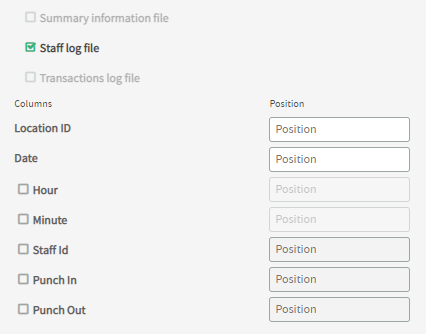 |
|
| Fichier journal des transactions | |
| Lors de l'importation de résumés de transactions (c'est-à-dire de factures), si les articles ne sont pas fournis, UPT apparaîtra comme 0, sinon, nous importons ce qui est fourni. Pour les détails de la transaction (c'est-à-dire les lignes de facture), par défaut, une ligne correspond à un article. Vous pouvez spécifier des articles et nous utiliserons ce que vous fournissez. Si vous utilisez des unités non entières comme le poids, elles seront arrondies par tours de temps. | |
| Résumés des transactions | détails de la transaction |
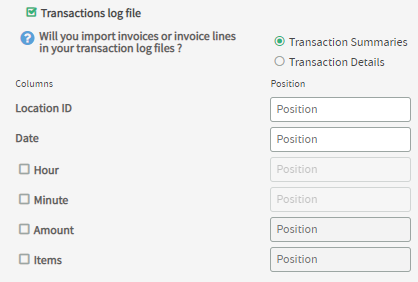 |
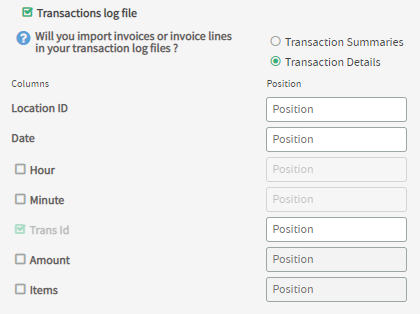 |
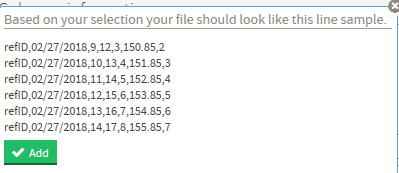 |
Exemple: Cliquez ensuite sur Aperçu du fichier et faites correspondre l'exemple à ce que vous allez télécharger sur le FTP Exemple d'aperçu pour les sélections ci-dessus : cliquez sur AJOUTER lorsqu'il correspond et que vous êtes satisfait des sélections |
Comment modifier ou supprimer une importation | |
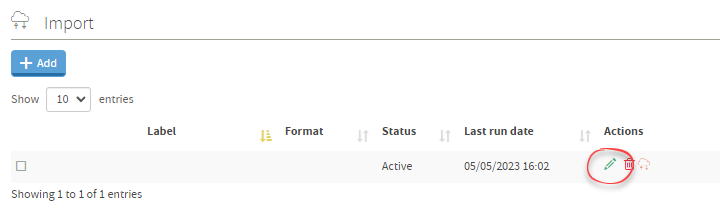 |
|
Exécution d'une importation à la demande | |
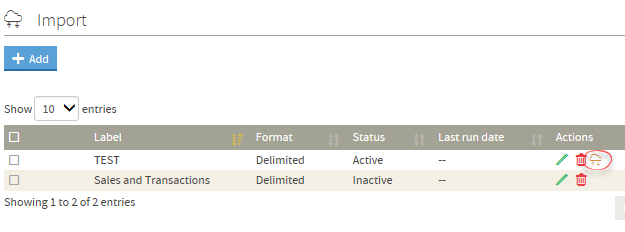 |
Utilisez l'option suivante lorsque vous souhaitez que les fichiers soient importés plus rapidement que l'heure planifiée (quotidienne ou horaire) indiquée Cliquez sur l'icône Cloud et flèche pour exécuter - un message s'affichera indiquant qu'il a été exécuté |
FAQ sur les données |
| Q : Le fichier doit-il être envoyé toutes les heures ou tous les jours ? |
| R : Il est recommandé d'envoyer le fichier toutes les heures afin que les fonctionnalités du tableau de bord TMAS puissent être utilisées. EN SAVOIR PLUS SUR LES TABLEAUX DE BORD |
Q : Comment nommer le fichier d'importation ? |
|
R : Même si le logiciel TMAS importe n'importe quel fichier ASCII, le nom du fichier doit inclure la date complète ainsi que l'ID du magasin. Ceci afin de faciliter notre procédure de sauvegarde et de pouvoir mieux localiser un fichier. Le nom du fichier n'a aucun impact sur le processus d'importation. L'extension recommandée est .txt ou .csv Si vous envoyez le trafic toutes les heures, vous pouvez renvoyer le même fichier , qui serait écrasé, ou vous pouvez ajouter un trait de soulignement et l'heure à la fin du nom. Pour 13h00, cela pourrait être : 1010-04012014_13.txt |
Q : Le fichier doit-il contenir uniquement les données de l' intervalle précédent ? |
|
R : La recommandation est la suivante, en fonction de la fréquence de téléchargement pour l'importation.
|
Q : Le fichier doit-il être limité aux heures d'ouverture ? |
UN: Le fichier ne doit PAS être limité aux heures d'ouverture seulement car certaines ventes ont lieu juste après ou avant l'ouverture. De plus, les entrées pour les heures non ouvrables sont préférables car elles garantiront des données précises pour tout événement spécial qui a lieu. |
Q : Quels types de transactions doivent être inclus dans les données d'importation ? |
R : Les autres types de transactions, comme les cartes-cadeaux, ne sont pas pertinents pour le logiciel hébergé par SMS. Cela doit être décidé par le client/fournisseur de point de vente lorsque cette transaction est appliquée. Dans tous les cas, une carte-cadeau ne doit être appliquée qu'une seule fois, soit lors de son utilisation, soit lors de son achat, car cela corromprait les données pour l'inclure deux fois. |
Q : TMAS peut-il accepter 2 fichiers, l'un pour les ventes et les transactions et l'autre pour le personnel ? |
R : Si les informations sur les ventes et le personnel proviennent de 2 systèmes différents , elles peuvent être divisées en 2 fichiers. Envoyez simplement un fichier Ventes & Transactions sans la colonne #6, et un fichier du personnel sans les colonnes #4 et #5 (la colonne #6 devient la colonne #4) |
Q : Comment TMAS lit-il les données du fichier ? Plusieurs emplacements peuvent-ils être inclus dans le même fichier ? |
R : TMAS importe les données de chaque ligne en fonction de l'identifiant d'emplacement correspondant qui existe dans TMAS et de la date/heure indiquée. L'importation est passive, donc toutes les données apparaissant dans les fichiers sont ce qu'elles sont. Utilise toujours les dernières données reçues. Si vous avez une entrée en double (même magasin, même date et heure), les dernières données importées seront utilisées, les autres seront écrasées, non ajoutées ou ajoutées. Il n'y a pas de délai minimum ou maximum entre chaque transfert de fichier et le logiciel TMAS (Moins de 50 fichiers par import programmé) . Un fichier peut être mis à jour toutes les heures avec la dernière heure complétée et envoyé au logiciel TMAS. Cela se traduira par une statistique jusqu'à la dernière heure. Étant donné que les nouvelles valeurs supprimeront les anciennes entrées, dans ce cas, vous pouvez réutiliser le même fichier uniquement avec la dernière heure ajoutée. |